
图-FileZilla
要使用 FileZilla FTP工具来上传(下载)文件,首先必须要设定好FTP服务器的网址(IP地址)、授权访问的用户名及密码。下面我们将演示具体的参数设置,看完之后即使是初入门的菜鸟级用户也能很快上手,哈哈。
通过菜单【文件】—>【站点管理器】或者CTRL+S键我们可以对要连接的FTP服务器进行具体的设置。
***步:我们可以点击【新站点】按钮,输入站点的名称(它只是对FTP站点的一个说明)。
第二步:按照界面所示,先输入主机(FTP服务器的IP地址),登陆类型选择“一般”,不要选择匿名选项(匿名的意思就是不需要用户名和密码可以直接访问FTP服务器,但很多FTP服务器都禁止匿名访问),然后分别输入用户和密码(如果你不知道的话,可以询问提供FTP服务的运营商或管理员)。另外对于端口号我们在没有特别要求的情况下不用管它,或者输入“21”也可以。
第三步:在高级选项卡我们可以设置默认的远程及本地目录,远程目录其实就是连上FTP服务器后默认打开的目录;而本地目录就是每次进入FTP软件后默认显示的本地文件目录(当然了,如果大家不太清楚或者感觉麻烦的话也可以先不设置远程及本地路径,系统将会使用自己的默认路径)。
以上这些参数都设置好之后,便可使用FTP进行文件上传下载了,很简单吧。
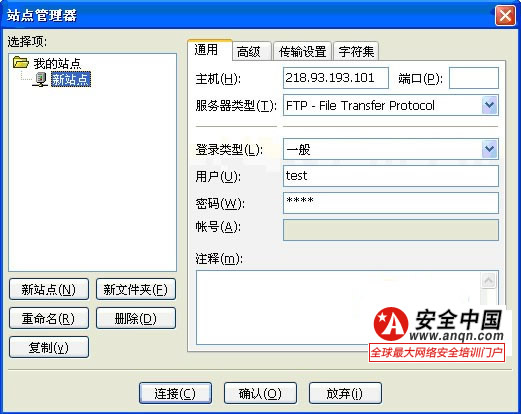
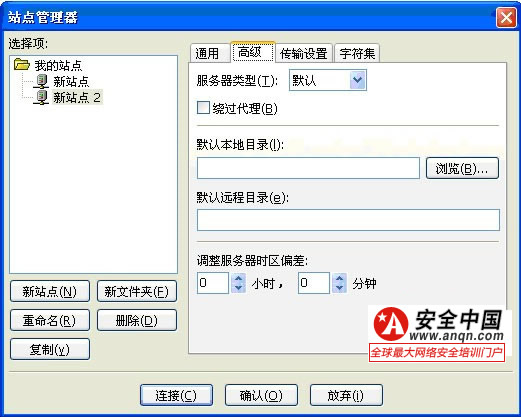
FileZilla站点管理器
通过文章的介绍和分析,我们可以清楚的了解到FileZilla 站点时如何设置的,希望对大家有用!
【编辑推荐】
- FileZilla之队列管理(图文)
- FileZilla:FlashFXP之外的选择
- FileZilla client的界面 及 比他简单的软件 (图)
- FileZilla 轻松设置 (图)
- FileZilla 简单运行 (图)
- FileZilla 轻松安装 (图文)
- Filezilla关于续传和乱码的说明
- 在Ubuntu里使用OpenSSH和FileZilla传输iPad的文件应用实例























